چگونگی انتخاب یک آهنگ دلخواه برای زنگ آیفون

در گوشیهای آیفون بر خلاف سایر گوشیهای هوشمند موجود در بازار، برای انتخاب آهنگ دلخواه خود به عنوان صدای زنگ باید دست به دامن برنامههای جانبی شوید. در این مطلب، ما به شما آموزش میدهیم که چگونه آهنگ دلخواه برای زنگ آیفون خود، انتخاب کنید. با موبایل کمک همراه باشید.
چگونه یک آهنگ دلخواه برای زنگ آیفون خود انتخاب کنیم؟
برای شروع شما باید از آهنگ دلخواه خود کپی گرفته و با برنامه آیتونز (itunes) آن را ادیت کنید تا برای استفاده به عنوان صدای زنگ گوشی، آماده شود. صدای زنگ گوشی در آیفون باید 30 ثانیه یا کمتر باشد. بنابراین شما باید آن قسمتی از آهنگ که میخواهید به عنوان زنگ گوشی آیفون اجرا شود را انتخاب کنید.
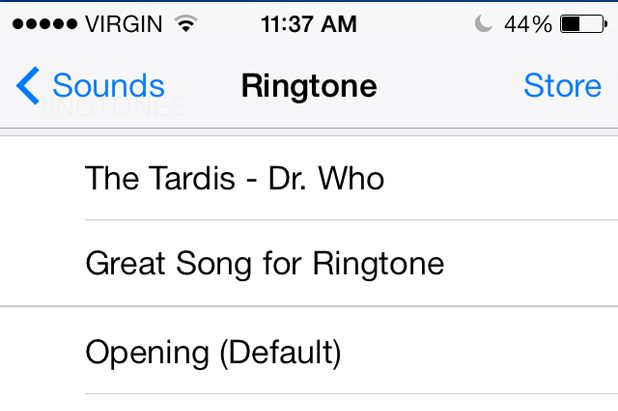
بیشتر بخوانید: تعمیر موبایل
برنامه آیتونز را در ویندوز یا مک خود اجرا کنید. سپس با استفاده از همان اپل آی دی (Apple ID) و رمز عبوری که برای آیفون خود به کار میبرید، وارد شوید یا به اصطلاح “Sing In” کنید.
آهنگ مورد نظر خود را بر روی قسمت موزیک در آیتونز بکشید (Drag) یا با استفاده از کلید میانبر “Ctrl-O” آهنگ خود را وارد نمایید. آهنگ مورد نظر را در “Music library” یا “Play list” خود قرار دهید. روی آهنگ خود راست کلیک کرده و گزینه “Get Info” را انتخاب کنید.
حال بر روی سربرگ “Options” کلیک نمایید. تیک چک باکس کنار start time (زمان شروع) و stop time (زمان توقف) را زده و زمان 30 ثانیه ای که میخواهید به عنوان صدای زنگ گوشی آیفون خود اجرا شود را انتخاب کنید. برای مثال اگر میخواهید آهنگ از ثانیه 30 به بعد اجرا شود، زمان شروع را روی 0:30، و زمان توقف را روی 1:00 قرار دهید و بر روی OK کلیک نمایید.
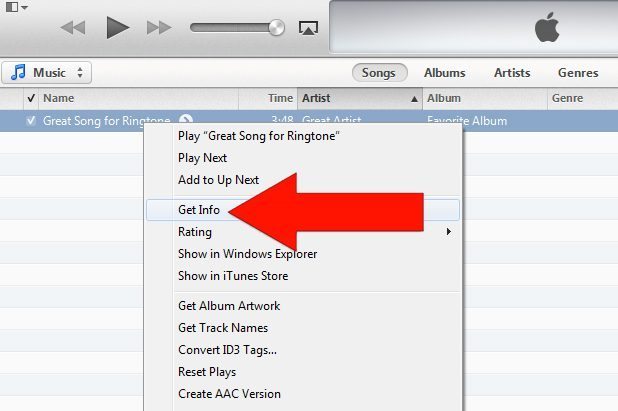
حال بر روی سربرگ “Options” کلیک نمایید. تیک چک باکس کنار start time (زمان شروع) و stop time (زمان توقف) را زده و زمان 30 ثانیهای که میخواهید به عنوان صدای زنگ گوشی آیفون خود اجرا شود را انتخاب کنید. برای مثال اگر میخواهید آهنگ از ثانیه 30 به بعد اجرا شود، زمان شروع را روی 0:30، و زمان توقف را روی 1:00 قرار دهید و بر روی OK کلیک نمایید.
بیشتر بخوانید: تعمیرات آیفون
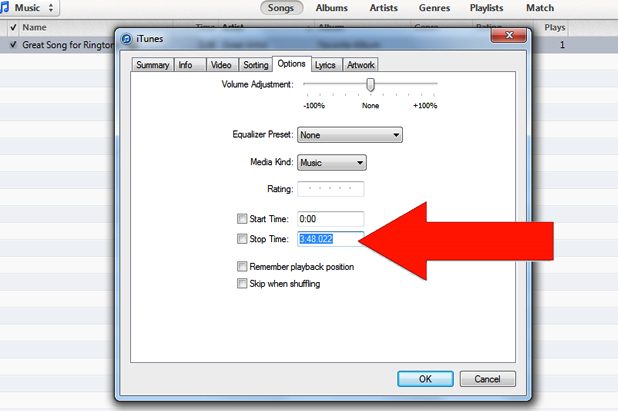
بر روی آهنگ مورد نظر خود دوباره راست کلیک کنید. گزینه “Create AAC” را انتخاب کنید تا فرمت آهنگ به AAC تغییر نماید. حال نسخه 30 ثانیهای از آهنگی که انتخاب کردید در قسمت موزیک درست زیر آهنگ اصلی ظاهر میشود. (اگر گزینه “Create AAC” وجود ندارد، کلید میانبر “Ctrl-B” را بزنید تا نوار منو آیتونز ظاهر شود. سپس گزینه “preferences” را از قسمت “Edit Menu” انتخاب کرده و در سربرگ “General” بر روی “Import Settings” کلیک کنید. حال بر روی “Import Using” کلیک کرده و “AAC Encoder” را انتخاب نمایید. بر روی OK کلیک کنید.)
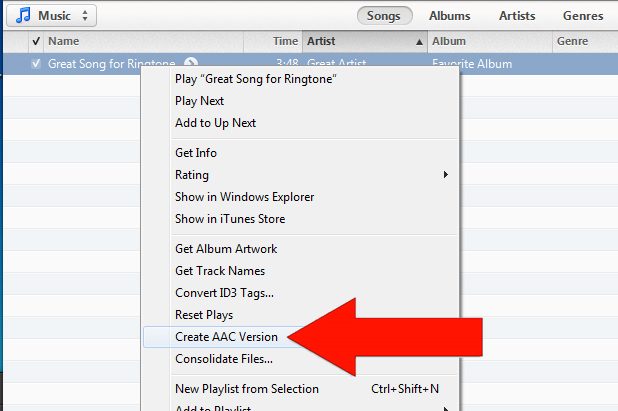
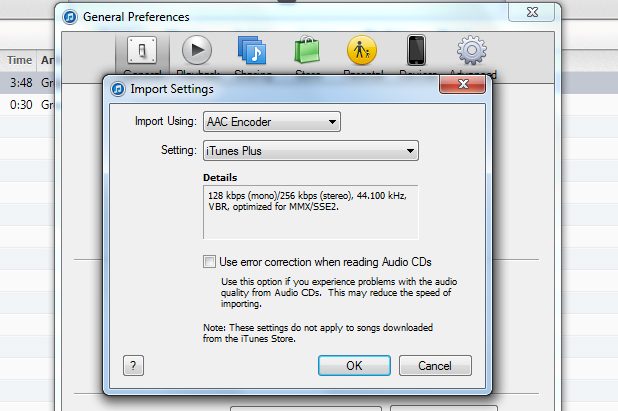
بیشتر بخوانید: تعمیرات آیفون
بر روی آهنگ اصلی کلیک راست کنید و “Get Info” را دوباره انتخاب کنید. زمان شروع را پاک کنید. سپس بر روی OK کلیک کنید. این کار آهنگ اصلی شما را به حالت عادی بر میگرداند.
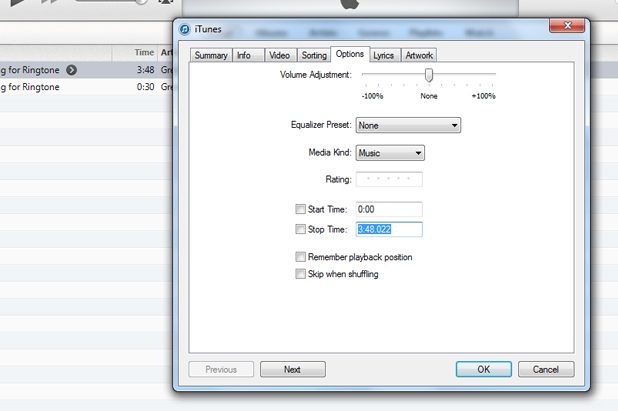
برای فعال کردن پسوند فایل ها، در کامپیوتر خود Control Panel را بازکرده و “Appearance and Personalization” را انتخاب کنید. سپس بر روی “Folder Options” کلیک کنید. به سربرگ “View” رفته و تیک گزینه “Hide extensions for Known file types” را بردارید.
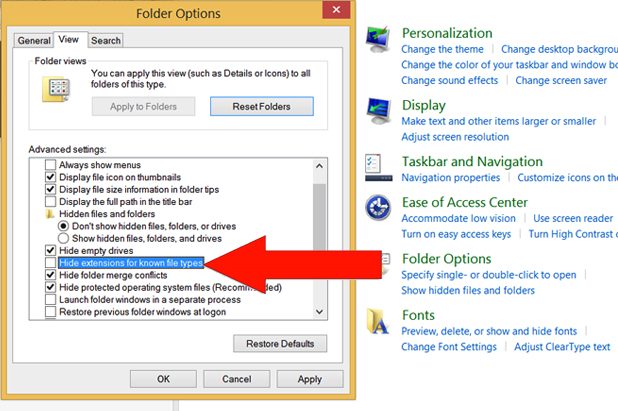
بیشتر بخوانید: تعمیر موبایل سامسونگ
به آیتونز باز گردید و روی نسخه AAC و 30 ثانیهای آهنگ راست کلیک کرده و “Open in Windows Explorer” را انتخاب کنید. در Windows Explorer راست کلیک کرده و گزینه “Rename” را انتخاب کنید. حال پسوند “mp3” را به “m4r” تغییر دهید.
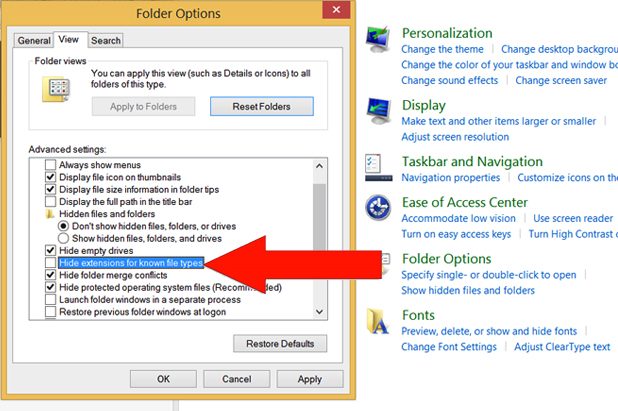
از گوشه بالا سمت چپ برنامه آیتونز، روی قسمنی که نوشته شده “Music” کلیک کنید و “Tones” را انتخاب کنید. ملاحظه میکنید که آهنگ صدای زنگ گوشی بر روی صفحه قرار دارد که به این یعنی شما پسوند فایل را به درستی تغییر دادهاید.
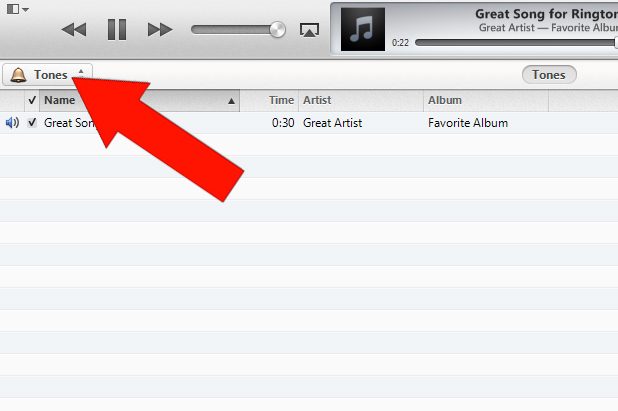
حالا نوبت انتقال صدای زنگ گوشی ساخته شده به گوشی آیفون میرسد. آیفون را با کابل به کامپیوتر وصل کنید. در آیتونز گوشی آیفون خود را انتخاب کنید. سربرگ “Tones” را انتخاب کرده و بر روی “Sync Tones” کلیک کنید. منتظر باشید تا همگام سازی به پایان برسد و بر روی “Apply” کلیک نمایید.
بیشتر بخوانید: تعمیرات اپل
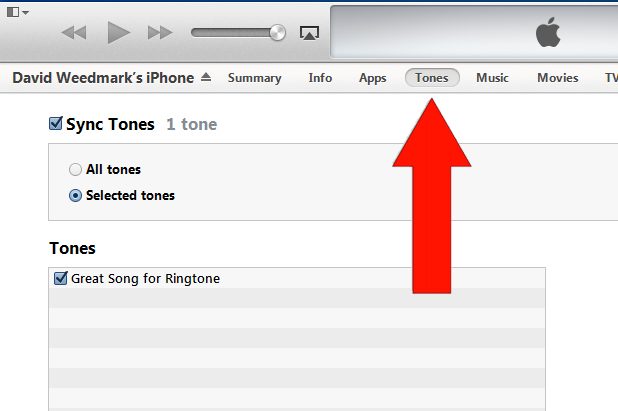
بیشتر بخوانید: تعمیرات موبایل
حال بر روی آیفون خود تنظیمات یا همان “Setting” را باز کنید و گزینه “Sounds” و “Ringtone” را انتخاب کنید. ملاحظه میکنید که صدای زنگ گوشی که ساختید در فهرست قرار گرفته است و میتوانید آن را به عنوان صدای زنگ گوشی آیفون خود انتخاب کنید.
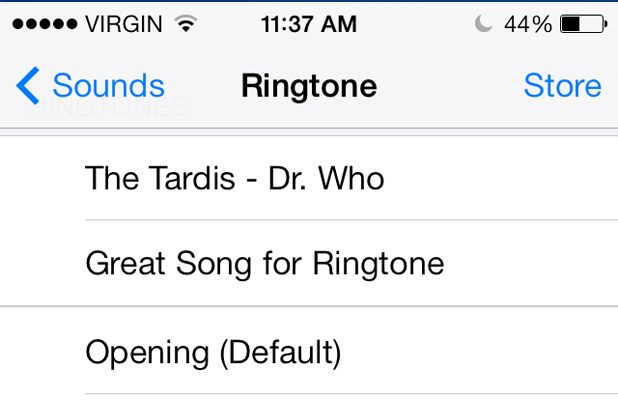
بیشتر بخوانید:





















گزینه carate acc نداره تو ایتونز مشکل از چیه .؟
error میده
و وصل نمیشه به کوشیم
سلام در قسمت music ، بعد از انجام تمام کارها tones ندارم . اصلا” … ندارم
ایتوز من گزینه AAC Encoder نداره باید چکار کنم
سلام بیشتر از ۳۰ ثانیه سینک نمیشه ……….